この記事はPRを含みます
スマート取引取込でカード利用明細を取り込んでみた
大道芸人、パフォーマーのたっきんです!
ブログ更新にちょっと日が空いてしまいました。
連日確定申告の準備で会計処理をカタカタとしております。
登録ユーザー数310万を超える大定番ともいえる会計サービス「弥生会計」。
その中の「スマート取引取込」という機能について、
単純に食わず嫌いで避けていたものいざ使ってみたらガチで便利だった!っていうお話しです。
- スマート取引取込とは?
- スマート取引取込の使い方を解説
- 便利に扱うコツ
- 「90%の作業効率アップ」は伊達じゃない
なにかの参考になれば幸いです。
ぼくはこんな人です

- 大道芸人、パフォーマー
- 個人事業として15年目
- 簿記3級
- 会計の仕事を以前勤めていた会社でやっていたため、
日々の会計処理は自身で行なっています
スマート取引取込とは?
利用開始の経緯
ぼくはもともと、「パソコン(キーボード)を打つ」というのが大好きで、
会計処理も基本手打ちで入力していっても全然苦じゃないタイプの人間です。
そんなもんだから、弥生会計の
スマート取引取込
って機能に対して、
「おれの楽しみを奪うんじゃねぇ!」
ぐらいの気持ちでいて、利用を避けていました。
ただ、これでは食わず嫌いも直らない。
せっかくリリースされているサービスなんだから、便利に決まってるじゃないか。
ってことで、「スマート取引取込」を使ってみることにしました。
そして実際に使ってみての感想は
- 圧倒的な時間短縮
- とはいえ1個1個の確認作業は必要(取り込んだらおしまい、ではない)
- ちょっとしたコツがいる
という感じでした。
スマート取引ってなに?
弥生会計が提供しているサービス「スマート取引会計」。
サービスとしては
- 銀行口座等を連携させることでデータを自動取り込み
- ExelなどのデータをCSVデータで出力
- 専用アプリでスキャンしたデータをAIが自動処理してくれる
などなど、会計のプロともいえるサービスの充実さ。(上記はサービスの一部です)
謳い文句は
手間をとことん省いてくれるサービスが豊富です。
「スマート取引取込」の導入前・導入後の変化は明白でした。
- カード利用分の入力に数日がかり
- レシートの手入力に数日がかり
- 自分で入力するため、細かいミスがちらほら
- 1年のカード利用分が30分で完結
- ミスがない
- 確定申告の作業量90%カット
なんでもっと早くに利用しなかったんでしょうね…。
スマート取引取込の使い方解説
僕が使っている「弥生会計オンライン」での解説です。
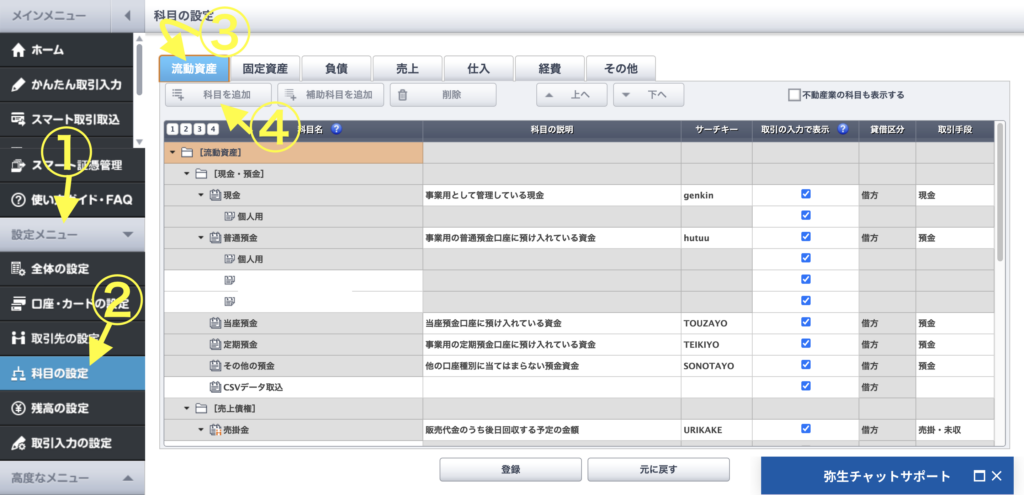
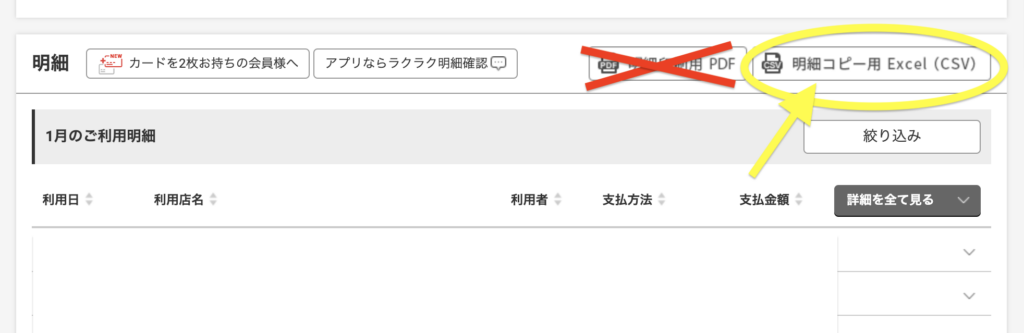
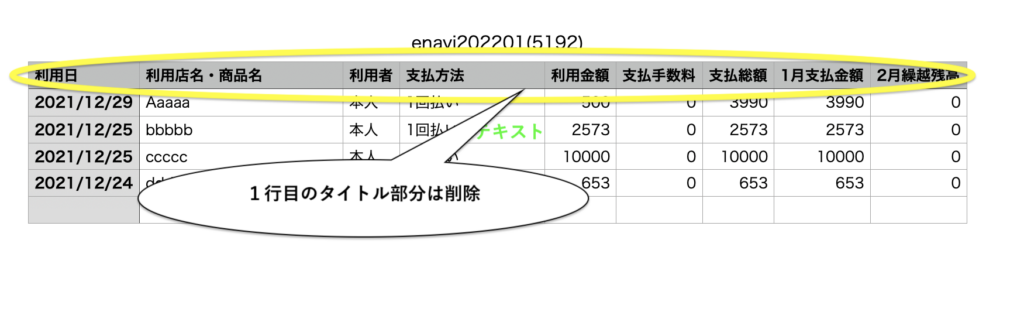
データを読み込ませるためにCSVデータの調整が必要です。
- 利用日
- 内容
- 残高
など1行目のタイトル欄は削除してください。
楽天カードの利用明細の場合だと、このように表記されます。
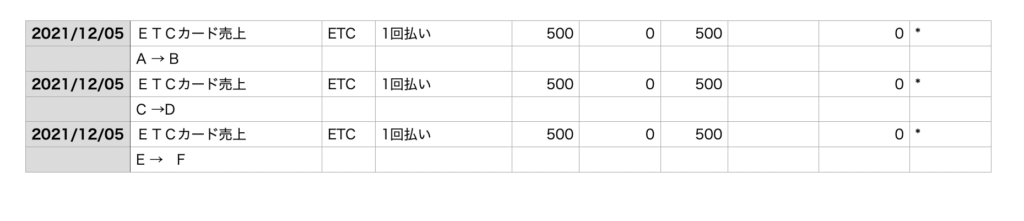
このままだと空欄行や空欄セルがあるためエラーが出て取り込みません。
空欄を削除したあとはこんな感じにしました。

内容がわかれば大丈夫です。
CSVデータが整ったのでいざ取り込み!と思ったんですが、
こんなエラーが出てきました。
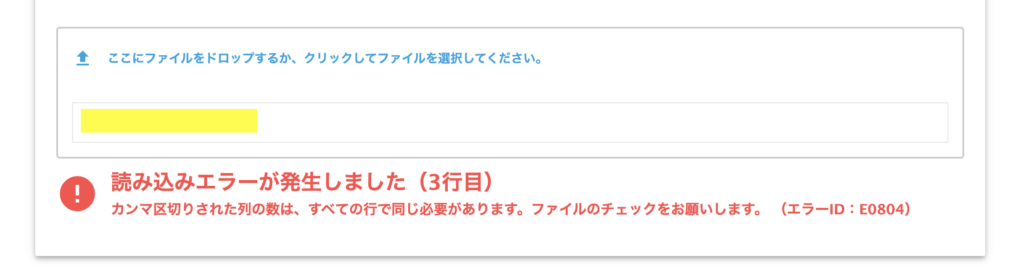
3行目?????カンマないけど???????
何度確認してもこのエラーが出て取り込めません。
しばらく調べたところ、そのままのテキストエンコーディングというのが違ったようでした。
CSVデータを出力する際に
「Unicode(UTF-8)」となっているところを「日本語(SHIFT JIS)」に変更
したら解決しました。
ここまでの作業ができていたら、あとはアップロードへ。
アップロードが完了するとこのような画面に変わります。
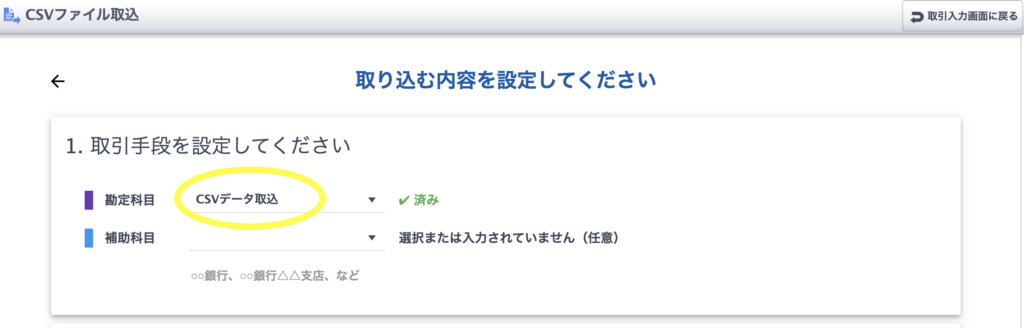
ここで「勘定科目」を最初に「科目を追加」した「CSVデータ取込」にすればOKです。
取込完了後、項目内容が表示されます。
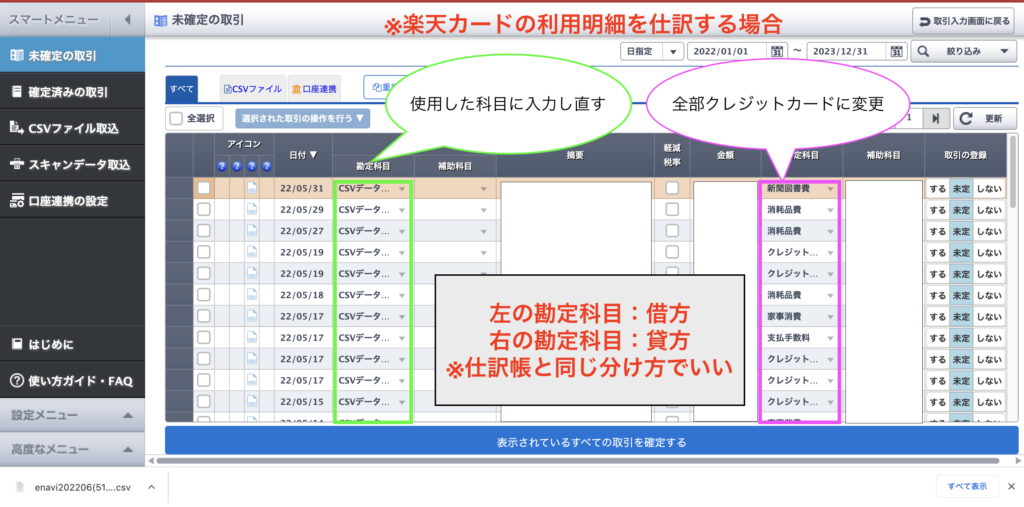
画像のように変更後、「取引の登録」を選択したら完了です。
お疲れさまでした!
90%の作業が減るという謳い文句は伊達じゃない
取込は完了したので、あとは仕訳内容の修正。
これは結局地味な作業なので、割愛しましたm(_ _)m
ただスマート取引取込のおかげで、入力作業が格段に減りました。
結局のところ、ヒューマンエラーはつきものなので
こうして自動でデータ入力ができるってのは金額や日付の入力ミス回避にも繋がります。
全部仕訳終わった!
…..なんで数字合わないんだ!!!!
ってのが一番ストレスきますからね(^^;
これで確定申告楽チンだぜ〜!!!!!
確定申告を自分でされている方のご参考になれば幸いです。
弥生会計はいつでも1年無料でお試しいただけますので、
ためしに1度触ってみてはいかがでしょうか?